Как обновиться до Windows 11 22H2 если компьютер не отвечает требованиям
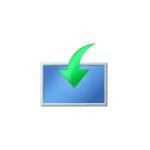 Если ранее вы установили Windows 11 на неподдерживаемый компьютер, обновление системы до новой версии 22H2 может быть затруднено: в центре обновлений оно не появляется, а средства обновления сообщают об ошибке. Но проблема решаема.
Если ранее вы установили Windows 11 на неподдерживаемый компьютер, обновление системы до новой версии 22H2 может быть затруднено: в центре обновлений оно не появляется, а средства обновления сообщают об ошибке. Но проблема решаема.
В этой инструкции подробно о том, как обновиться до Windows 11 22H2, если компьютер не отвечает требованиям к системе или возникают иные проблемы при обновлении до новой версии.
Обновление до Windows 11 22H2 на неподдерживаемом компьютере или ноутбуке

Выполнить установку новой версии системы на неподдерживаемых устройствах без TPM 2.0, Secure Boot, со старыми процессорами или иными несоответствиями системным требованиям можно с помощью инструментов Universal Media Creation Tool. Если этот метод не подойдёт, есть ещё один подход — Обновление Windows 11 с помощью утилиты WinPass11.
Для установки обновления до Windows 11 22H2 с сохранением всех установленных программ и данных, достаточно выполнить следующие шаги:
- Скачайте архив с Universal Media Creation Tool с GitHub https://github.com/AveYo/MediaCreationTool.bat — нажмите по кнопке «Code» и выберите пункт «Download ZIP». Распакуйте архив в удобное расположение.

- Скачайте официальную утилиту Media Creation Tool последней версии https://go.microsoft.com/fwlink/?linkid=2156295. С недавних пор для загрузки утилиты из РФ требуется VPN. Используйте утилиту, чтобы создать ISO-файл с последней версией Windows 11 (можно создать и загрузочную флешку, если вы предполагаете, что она в будущем вам пригодится).

- Из архива, скачанного на первом шаге, запустите файл
Skip_TPM_Check_on_Dynamic_Update.cmd
находящийся в папке bypass Если вы увидите предупреждение о неизвестном издателе, нажмите «Выполнить в любом случае». После выполнения файла, закройте окно консоли (или оно закроется само через несколько секунд).
- Смонтируйте созданный ISO образ (правый клик — подключить) или подключите флешку с последней версией Windows Запустите файл setup.exe.
- Пройдите все шаги установки (будет выполняться копирование файлов, перезагрузки и другие этапы). Не обращаем внимания на то, что в программе установки указано «Windows Server», по факту будет установлена та же версия Windows 11, которая уже есть на вашем компьютере — Home или Pro.

В результате вы получите исправно работающую Windows 11 22H2 на вашем устройстве. В этот момент может пригодиться инструкция об очистке диска C после обновления Windows 11 до новой версии.
Возможно, существуют и иные простые и быстрые способы обновиться до новой версии при отсутствии модуля TPM 2.0 или других несоответствиях системным требованиям, не прибегая к чистой установке Windows 11. Если вам такие известны, будут рад комментарию к этой статье.




Николай
Спасибо, именно ваши рекомендации и сработали.
Ответить
вячеслав
И посмотрите как тормозит винда)))
Ответить
Dmitry
Да нет, не тормозит. Не больше 10-ки во всяком случае
Ответить
Юрий
Ну вот от слова «совсем» не тормозит, обновился и все работает, хоть и железу уже лет 10, даже не помню (поменял только HDD на SSD и памяти с 2 до 8 поставил, больше материнка не позволяет)
Ответить
Михаил
Вообще не тормозит
i7 4-поколения SSD 16ГБ ОЗУ
железу больше 10 лет, нет поддержки TPM 2.0, что изначально расстроило, но найдет способ обойти
Ответить
Сергей
Спасибо, именно ваши рекомендации и сработали. Не тормозит. Все отлично. Благодарю!
Ответить
Юрий
После перезагрузки пошол откат. После отката выдало ошибку «Не удалось установить Windows Server Компьютер возвращен к тому состоянию, в котором он находился перед началом установки Windows Server.
0xC1900101 — 0x30018
Ошибка на этапе установки FIRST_BOOТ во время операции SYSPREP_SPECIALIZE»
Буду пробывать колдовать…
Ответить
Dmitry
На всякий случай вопрос: достаточно ли места на системном разделе диска? Там бы в идеале иметь 30+ Гб свободных.
Ответить
Юрий
Да спасибо, разобрался.
Ответить
Юрий
Наколдовал, все что нужно было сделать при обновлении дак это отключить все юсб, оставить мыш и клавиатуру хоть тоже по юсб но отключать их не нужно. И все работает отлично, и не тормозит как некоторые пишут. Автору спасибо.
Ответить
DAZ
Это всё от того, что пытались пробЫвать.
Как только начнёте пробОвать — сразу всё получится. ;)
Ответить
Александр
Ошибка выполнения сценария бат файла «отказано в доступе», как итог — не возможность обновления, антивирь отклёчен, от администратора запуск не дал результата.
Ответить
Dmitry
там же вроде cmd файл, не bat…
так или иначе, не знаю, чем может проблема быть вызвана в вашем случае. В Windows 11 или 10 ведь запускаете?
Ответить
Александр
Запуск был на win11, расширение cmd (у меня был выключен показ расширений, и было просто написано, что это сценарий виндовс). Скриншот я так полагаю тут нельзя выложить?
Ответить
Иван
Такая же ошибка. Вам как-нибудь удалось обновиться?
Ответить
Иван
Разобрался. Брандмауэр блокировал выполнение скрипта
Ответить
Константин
Доброе утро. Всё сделал по инструкции (всегда пользуюсь только вашими), но официальная утилита качает 21н2
Ответить
Dmitry
Здравствуйте.
Очень странно.. А утилиту именно скачали заново, официальную (не какой-то сохранившийся у вас ранее её экземпляр использовали)?
Я просто несколько раз её использовал уже (2 раза в течение последних полутора недель) и в обоих случаях получал именно последнюю 22H2.
Ответить
Антон Чигур
Всех приветствую! Хотелось бы поблагодарить автора данного блога, весь интернет облазил, а единственным рабочим способом, оказался описанный здесь.
ПС.Смотрю тут у ребят проблемы с установкой, я все делал по мануалу, единственно что изменил, так это убрал галку, на моменте создания ISO,там что то вроде «скачать рекомендованные параметры для вашей системы», ее убрал, ну то есть чтобы версия Виндовс 11 (она там все равно одна) стала кликабельна. После создания образа, зашел в папку и посмотрел дату файлов, самый ранний от 27 09, все получилось
Ответить
Эдуард
Спасибо, именно ваши рекомендации и сработали! Обновлялся с 21Н2 на 22Н2. Universal Media Creation Tool для запуска через MediaCreationTool.bat еще не сделали, а предыдущая качает 21Н2 и обновляет на то, что уже стоит. А Ваш вариант с исошником работает. Skip_TPM_Check_on_Dynamic_Update.cmd у меня был исполнен и до этого. Еще раз большое спасибо!
Ответить
Alex
Большое спасибо! Все прошло в полном соответствии с Вашей инструкцией.
Обновления поступают.
Ответить
Евгений
Прочитал вашу инструкцию и не понял как создать флешку для чистой установки?
Может расскажите с шага номер 3. Первые два шага ясны, а вот далее, что делать, что в каком порядке запускать, что бы записать флешку для установки на не поддерживаемый компьютер?
Ответить
Dmitry
Проще всего Rufus-ом из чистого образа. Там когда выберите образ Windows 11 он сам предложит подготовить его для установки на компьютер неподдерживаемый, вот здесь подробнее: https://remontka.pro/rufus-windows-11-no-tpm-secure-boot/
Ответить
Александр
спасибо, метод рабочий!
Ответить
Евгений
В окне есть «Храните файлы, настройки и приложения» но не активируется окно.
Активно только «Ничего не сохранять»
Ответить
Oleg
На середине установки заругался Касперыч и начал лечение активного жаражения)
Ответить
Dmitry
Странная картина — всё что могу сказать. Ничего там нет эдакого, установка из оригинального образа же идет (модифицируются лишь модули проверки), можно даже без интернета ставить.
Ответить
Михаил
Такая же ерунда, Касперский нашел какой-то троян
Ответить
Spasatel
По указанной инструкции происходит полная установка, но в конце установки пишет «Ваш компьютер будет перезагружен через несколько минут» и после этого, приблизительно 1-2 минуты, выдает ошибку «Ошибка установки Виндовс». Как исправить?
Ответить
Дмитрий
Ошибка : не удалось обновить раздел зарезервированный системой.
Ответить
Дмитрий
Удалять фонты или расширять системный диск, иначе не поставить. Касперского отключить во время установки. Подтверждаю, воспринимает, как активное заражение.
Ответить
Вадим
Здравствуйте!
Такой вопрос, архив с GitHub, это на свой страх и риск? Может ли быть в нём встроено что-либо позволяющее создателю получить удалённый доступ к ПК, похитить данные и т.п.
Ответить
Dmitry
Здравствуйте.
В теории — может. Но этот скрипт имеет хорошую репутацию уже год, проблем не замечено.
Ответить
Дмитрий
У меня так и не удалось установить… Пишет в итоге, что обновление невозможно из-за несовместимого оборудования. Быть может, пофиксили они свой образ?
Ответить
Dmitry
Нет, дело скорее всего не в образе, а вот в чем именно на вашей конкретной машине, к сожалению, сказать не могу
Ответить
Александр
А для обхода неподдерживаемого процессора есть такие же .cmd файлы?)
Ответить
Dmitry
Насколько мне известно там процессор вроде как даже и не проверяется толком (например, на свой 7200u просто ставлю, хоть и не поддерживается — вообще без всяких трюков, но TPM на том ноуте есть)
Ответить
Дмитрий
Обновился, всё прошло замечательно, но… Исчезла старая панель инструментов как в Виндовс 10 в окне папки проводника. (делал самостоятельно, на каком то сайте статью читал, уже не помню на каком). Стала убогая как в Виндовс 11, что мне совершенно не подходит и не нравится! Сейчас не восстанавливается и другими способами тоже не могу восстановить. Печально это!
Ответить
Said
Спасибо автору за статью.
Ответить
Олег
С самого первого релиза облизывался на 11. но комп не поддерживает установку. И вот, в один день у меня на компе 22H2. Круто! Спасибо большое. Буду тестить,
Ответить
Дмитрий
Люди, не заморачивайтесь! Обновление 22h2 само прилетит, даже на неподдерживаемом . Просто кому раньше, кому позже. Поэтому некоторые думают, что это блокировка. Ничего подобного, сегодня само прилетело, без vpn, скриптов и т.д
Ответить
Анастасия
Здравствуйте, после перезагрузки выводах Касперский со своим активным лечением и ошибка 0xc0000022
Что может быть причиной?
Спасибо
Ответить
Igor
Сделал проще.
Добавил в реестр:
reg add HKLM\SOFTWARE\Policies\Microsoft\Windows\WindowsUpdate /f /v DisableWUfBSafeguards /d 1 /t reg_dword
reg add HKLM\SYSTEM\Setup\MoSetup /f /v AllowUpgradesWithUnsupportedTPMorCPU /d 1 /t reg_dword
Далее, просто запустил setup.exe со скаченного дистрибутива MSDN (или как там оно сейчас называется) ru-ru_windows_11_consumer_editions_version_22h2_x64_dvd_e103d2b7.iso
Все установилось без проблем. Полет нормальный. Обновы последующие, через Центр Обновлений, скачались и установились.
Предмет опыта: ноутбук HP 250G7 6UK91EA#ACB (i3-7020u/8ГБ/128Гб) 2019-го года.
Ответить
Valery
А после добавления в реестр не пробовали стандартно обновиться? Не подтянулось обновление?
Ответить
Андрей
Добрый вечер. Возможен ли откат на предыдущую версию, если что то пошло не так?
Ответить
Dmitry
Здравствуйте. При использовании этого способа — на 100% не уверен. По идее должен быть, но лично не проверял.
Ответить
Владимир
Спасибо большое за статью.
Вчера обновился без проблем. Все работает, замечаний пока нет.
Ответить
paksel
Добрый день. 21Н1 установился с флешки на две старые машишы без каких-то проблем. А вот тут пишет следующее 0х8007000D — 0x2000C Ошибка на этапе установки SAFE_OS во время операции APPLY_IMAGE. Есть идеи?
Ответить
Dmitry
Здравствуйте.
Погуглите про ошибку, я про это не писал, но встречал решения (для 11 может не найтись, погуглите для 10, там то же самое)
Ответить
Roman
Вопрос! Почему когда начинается процесс установки пишет — Начало установки Windows «SERVER», почему именно server, а не 11?
Ответить
Dmitry
Потому что для обхода требований используются особенности установщика Win Server, который это позволяет легко сделать — на устанавливаемую версию это по факту не влияет.
Ответить
Sergey
Пишет — сбой установки Windows Server
Ответить
Sergey
Сбой установки Windows Server выдавало из за того, что образ iso смонтирован в системе. Записал образ на флешку, обновление до 22H2 прошло без каких либо проблем. (обновлялся с windows 10 pro итог windows 11 pro)
Ответить
Dmitry
Интересно, спасибо. А я именно со смонтированного (штатными средствами Windows) обновлял, без каких-либо проблем.
Ответить
Алексей
Здравствуйте Дмитрий, мой ноутбук DELL обновился до версии 22H2, у меня вопрос, могу ли я обновится до Windows 11, если ноутбук не подходит критериям, потому что он возраст 8 лет, СПАСИБО и нужно ли обновляться, у меня установлена Windows 10.
Ответить
Dmitry
Тут на ваше усмотрение: если не обновитесь — ничего особо не потеряете. Но в принципе это возможно.
Ответить
Иван
Здравствуйте. Не получается скачать media creation tool с официального сайта. Появляется страница 403 forbidden
Ответить
Dmitry
Здравствуйте. Теперь VPN уже нужен (раньше без него качалось), пометку об этом в статье вроде сделал.
Ответить